Ativar o modo de segurança é uma maneira eficiente de desinstalar alguns aplicativos anormais e aumentar a velocidade do dispositivo. No entanto, algumas vezes, o modo de segurança pode ajudar pouco na solução de problemas. Portanto, quando você ativa o modo de segurança por acidente, precisa saber como voltar ao modo normal. Felizmente, este artigo fornecerá uma maneira clara e simples de como desativar o modo de segurança no Android.

Desligue o modo de segurança
O modo de segurança é um estado em que tudo no seu dispositivo é como era antes de qualquer aplicativo e atualização ser instalado. Assim, você pode resolver problemas causados por aplicativos estranhos e erros do sistema.
As principais características do modo de segurança do Android:
1. Quando seu telefone Android está no modo de segurança, todos os aplicativos de terceiros não podem funcionar tão bem quanto a atualização do sistema. E, claro, você não pode baixar nenhum aplicativo.
2. As configurações do seu dispositivo voltarão à configuração padrão; até mesmo o papel de parede será alterado para o original. O modo de segurança significa que seu telefone está como se já tivesse as configurações de fábrica restauradas.
3. Você pode desinstalar os aplicativos com fio e do corpo docente, que podem desligar seu dispositivo compulsivamente, congelá-lo e estender o tempo de resposta do dispositivo.
4. O modo de segurança também pode fornecer um estado claro para você encontrar e resolver algo errado no nível do sistema.
5. O modo de segurança pode aumentar o tempo de resposta do dispositivo, o que significa que seu telefone ficará mais rápido depois de usar o modo de segurança.
Agora, você pode reconhecer que o modo de segurança é útil para lidar com seu problema. No entanto, o modo de segurança também tem algumas desvantagens. Ao inicializar no modo de segurança por engano, você terá medo de perder dados. Em outros casos, a solução de problemas precisa de alguns aplicativos de terceiros. Assim, o modo de segurança pode ser inestimável e inútil.
Como você sabe, de acordo com a introdução acima, você precisa de uma solução sobre como desativar o modo de segurança do Android. Aqui está a melhor maneira de desativar o modo de segurança no seu telefone Android.
É a maneira mais simples de desativar o modo de segurança. Você só precisa pressionar e segurar o botão liga / desliga por alguns segundos e escolher "Reiniciar" ou "Reiniciar" quando o menu aparecer. Em seguida, seu dispositivo será reiniciado e voltará ao modo normal.
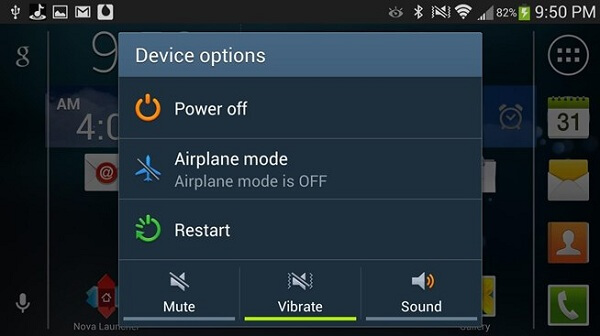
Se a reinicialização do telefone não resolver o problema de como desativar o modo de segurança, você poderá escolher a reinicialização suave. Uma reinicialização suave precisa que você pressione e segure o botão liga / desliga primeiro. Pressione o botão "Desligar". Em seguida, aguarde alguns segundos e ligue o dispositivo novamente. O modo de segurança será desativado.
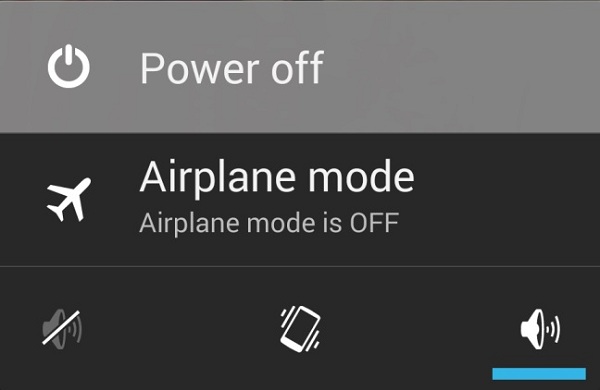
Abra o menu de notificação na parte superior da tela do telefone e você encontrará uma seção chamada "Modo de segurança desativado". Você precisa tocar nesta seção e o telefone retornará ao modo normal. Se você não conseguir encontrar a seção "Modo de segurança desativado" em seu telefone, tente a solução um e a solução dois de como desativar o modo de segurança.
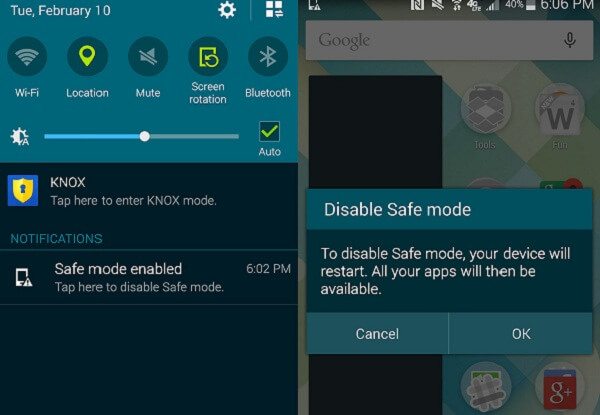
É uma maneira um pouco complexa de como desativar o modo de segurança. Primeiro de tudo, você precisa descobrir o aplicativo corrompido. Em seguida, abra as configurações do seu telefone. Role para baixo e você encontrará "Gerenciamento de aplicativos". Encontre e clique no aplicativo que você precisa desinstalar. E então, clique em "desinstalar" na parte direita da tela. Depois de desinstalar o aplicativo do seu telefone, você precisa reiniciar o telefone. Então você encontrará seu telefone de volta ao modo normal.
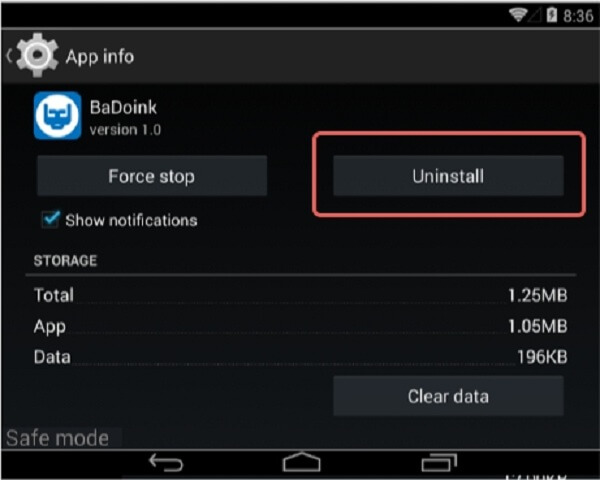
FoneLab Extração de dados quebrados do Android é um dos melhores extratores de dados para Android. Além disso, você também pode usar o programa para consertar o telefone Android travado, congelado ou bloqueado ao normal. Mesmo que você não consiga desativar o modo de segurança do Android, pode usar o programa para corrigir ou restaurar arquivos do telefone Android com facilidade. Aqui estão as principais características do programa.
1. Conserte o telefone congelado, travado, tela preta, ataque de vírus e tela bloqueada para o status normal.
2. Extraia mensagens, contatos, histórico de chamadas, arquivos do WhatsApp, fotos e outros arquivos do Android.
3. Suporta a maioria dos telefones Android, especialmente para telefones Samsung, como a série Samsung Galaxy.
Se você não conseguir desativar o modo de segurança ou ficar bloqueado com uma tela preta, poderá usar a Extração de dados quebrados do Android para corrigir os problemas ou recuperar os arquivos desejados. Apenas aprenda o processo detalhado abaixo.
Passo 1 Entre no modo de dados quebrados do Android
Ao baixar e instalar o FoneLab para Android, você pode iniciar o programa e escolher o modo "Extração de dados quebrados do Android". Selecione "Iniciar" para entrar nos recursos de fixação do seu telefone. Só não precisa guiar a tela.
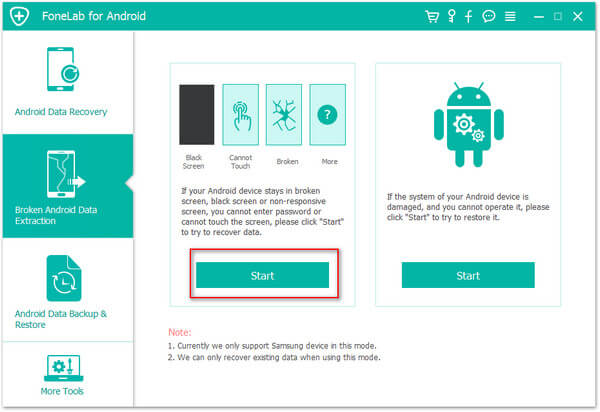
Passo 2 Confirme as informações do telefone Android
Depois disso, você deve selecionar o nome e o modelo do telefone, clicar em "Confirmar" para confirmar os detalhes sobre o telefone Android. Siga o guia de três etapas na interface para entrar no modo de download e clique em "Iniciar" para esperar que este software conserte seu telefone.
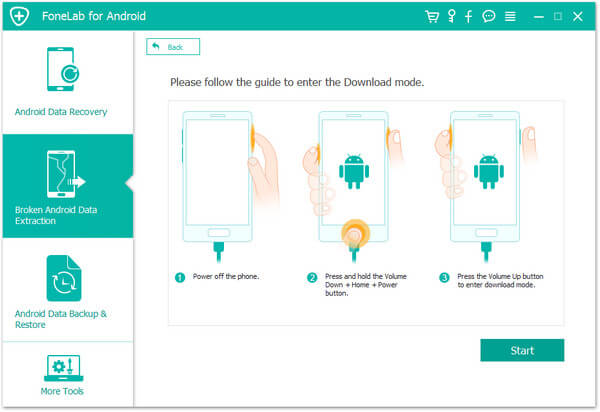
Passo 3 Recuperar dados do telefone Android
Uma vez que o programa corrige o telefone não pode desligar o modo de segurança, ele irá escanear o telefone Android para recuperar dados. Você pode marcar os dados que deseja e, em seguida, clicar em "Recuperar" para extrair os dados do telefone bloqueado no modo de segurança.
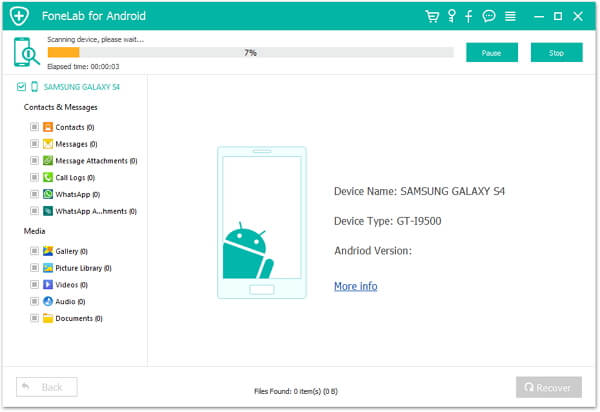
O modo de segurança permite que você execute nas configurações padrão originais do iPhone e sem aplicativos de terceiros. Quando você precisar desativar o modo de segurança, poderá encontrar as diferentes soluções do artigo. Mesmo que seu telefone Android esteja quebrado, você pode verificar a solução para consertar e extrair dados do telefone Android quebrado com facilidade com Extração de dados quebrados do Android.